انعطافپذیر برای همه کارها
سامسونگ در ادامه معرفی مدلهای تاشوی گوشی خود، گلکسی Z Fold4 را امسال روانه بازار کرد. یک گوشی هوشمند انعطافپذیر که حالا امکانات بسیار بیشتری نسبت به نسلهای پیشین خود در اختیار کاربران قرار داده است. گلکسی Z Fold4، با تمرکز بر جذابیت بیشتر تجربه کاربری، یک انتخاب مناسب برای طیف وسیعی از کارها شامل عکاسی و تصویربرداری، فعالیتهای نوشتاری و انجام چند کار به شکل همزمان است.
با این نکات و ترفندهای کاربردی، تجربهای کاملتر و بهتر از کار با گوشی گلکسی Z Fold4 سامسونگ خواهید داشت:
1- دست نوشتهها
گلکسی Z Fold4 به قلم S Pen مجهز است تا تجربه کار با صفحه نمایش بزرگ این گوشیهای تاشو ارتقا یابد. این قلم به شکلی طراحی شده تا احساس راحتی و طبیعی نوشتن به کاربر منتقل شود. به کمک این قلم میتوانید به سرعت متنی را بر روی صفحه نمایش نوشته و آن را ذخیره کنید. همچنین امکان تبدیل دستنوشتههای شما به متن فراهم شده است. برای این کار کافیست مراحل زیر را پیبگیرید.
- در صفحه کیبورد گلکسی Z Fold4 بر روی علامت سه نقطه ضربه بزنید
- در این بخش گزینه handwriting را انتخاب کنید
پس از آن هر آنچه بر روی نمایشگر گوشی بنویسید به متن تبدیل شده و قابلیت ارسال برای سایرین را دارد. با توجه به بهینهسازی اپلیکیشن Outlook در گوشیهای گلکسی Z Fold4 میتوانید به کمک قابلیت handwriting به سرعت تمامی ایمیلها را پاسخ دهید.

2- دوربین
شما در گلکسی Z Fold4 در حالت استاندارد با صفحهنمایشی یکدستی روبهروی هستید که از هیچ بریدگی و روزنهای برای قرارگیری سنسور دوربین سلفی استفاده نکرده است و این اتفاق را مدیون حضور تکنولوژی دوربین سلفی در زیر صفحهنمایش است. دوربین 10 مگاپیکسلی این گوشی، امکان ثبت سلفیهای شفاف و واضحی را برای شما فراهم میکند.
- تماس ویدیویی بدون نیاز به نگهداشتن گوشی
گوشی تاشوی گلکسی Z Fold4 سامسونگ در حالت میانهای بین باز و بسته بودن قرار میگیرد که Flex Mode نام دارد. در این حالت میتوان گوشی را بدون نیاز به دست بر روی سطح صافی قرار داد تا بدون نیاز به نگهداشتن گوشی با دست، یک تماس ویدئویی بدون نقص را برقرار کرد. در حین تماس ویدئویی یا کنفرانس آنلاین خود میتوانید فایلهای مد نظر پاورپوینت و… را ویرایش و تهیه کنید.

3- انجام همزمان چندکار
یکی از ویژگیهای گلکسی Z Fold4، امکانات متنوعی است که در اختیار شما میگذارد تا بتوانید چند کار را همزمان انجام دهید. طراحی این گوشی به شکلی انجام شده که شما به یک صفحه نمایش گسترده و بزرگ برای انجام همزمان کارهای خود دسترسی دارید. برای استفاده از این قابلیتها کافیست مراحل زیر را دنبال کنید:
- از تنظیمات به Advanced Features بروید
- گزینه Labs را انتخاب کنید
- با فعالکردن گزینه Multi Window for all apps شما میتوانید چند کار را به شکل همزمان انجام دهید.
به کمک قابلیتهای Multi-Active Windows و امکان شخصیسازی برنامهها در پنلEdge، انجام همزمان کارها در گلکسی Z Fold4 راحت و سریع شده است. فقط کافیست دو انگشت خود را از چپ به راست بکشید تا نمایشگر بزرگ 7.6 اینچی به دو قسمت تقسیم و صفحه دوم باز شود. زمانی که نیازی به صفحه دوم ندارید و میخواهید برنامهای را در نمایشگر به شکل تمام صفحه داشته باشید، با حرکت دادن پنجره مورد نظر به کناره گوشی، میتوانید برنامه را ببندید.
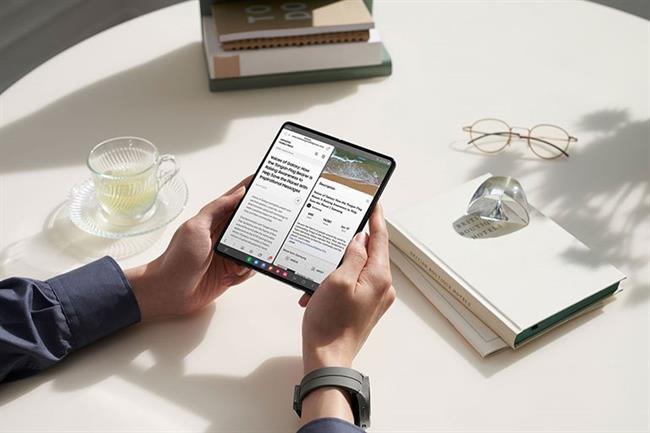
4- نمایشگر
با ویژگی App Continuity گلکسی Z Fold4، زمانی که اپلیکیشنی را بر روی صفحه نمایش اصلی باز کرده و در حال کار با آن هستید، میتوانید پس از بستن گوشی، ادامه آن را بر روی صفحه نمایش کاور (cover screen) گوشی انجام دهید.
- از تنظیمات، به گزینه Display برویم
- گزینه Continue apps on cover screen را انتخاب کنید.
- در این منو میتوانید برنامههایی که برای بهینهسازی با این قابلیت نیاز دارید، فعال نمایید.

5- شخصیسازی
گلکسی Z Fold4، علاوه بر امکانات عمومی، ویژگیهای تازهای برای شخصیسازی نمایش و دریافت پیامها برای کاربران فراهم آورده است. شما میتوانید با این امکان تازه، نوتیفیکیشنها را در شکلی مطابق با سلیقه خودتان دریافت کنید.
رابط کاربری گلکسی Z Fold4 از تسکبار جدیدی بهره میبرد که فضایی مشابه کامپیوترها و لپتاپها در اختیار کاربر میگذارد. کاربران این گوشی تاشو در پایین صفحه نمایش خود به تسکباری دسترسی دارند که میتوانند از طریق آن در سریعترین زمان محبوبترین و آخرین اپلیکیشنهای باز شده را مشاهده کنند.
6- تنظیمات سریع
علاوه بر دکمهها و تنظیمات معمول، شما میتوانید با تغییراتی کوچک، پاسخدهی را در مواردی سریعتر از معمول انجام دهید. بعد از اینکه گزینه Advanced Features را انتخاب کردید، وارد بخش Motions and gestures شوید. در این بخش گزینههای متنوعی طراحی شده تا تجربه کاربری شما را ارتقا دهد.
نکات و ترفندهای معرفی شده به شما کمک میکند تا ضمن استفاده حداکثری از قابلیتهای گلکسی Z Fold4 بتوانید بازدهی کارهای خود را تا حد زیادی افزایش دهید.